I settori danneggiati su disco SSD, così come sugli hard disk meccanici tradizionali, sono un problema piuttosto grande. Problematiche come un computer che si blocca spesso e inspiegabilmente, che non si avvia o che contiene file impossibili da leggere possono essere problematiche collegate proprio a questa annosa problematica.
A parte cercare di prevenire problemi più grandi, come controllare periodicamente l'integrità del proprio hard disk, vi sono alcuni software che promettono di poter far "resuscitare" i settori danneggiati o perlomeno limitare il propagarsi dei danni. In questo articolo abbiamo raccolto le migliori app di questa categoria, utili sia per individuare che per cercare di ripristinare i settori del disco SSD che non funzionano più a dovere.

Hai dei settori danneggiati su disco SSD? Scoprilo con queste app
Ma cosa sono realmente i settori danneggiati? Questi si palesanoquando una parte del disco rigido non può più essere scritta o letta. Quando si memorizza qualcosa sul disco rigido, le informazioni vengono salvate su più di un settore, che può essere o non essere adiacente l'uno all'altro. Se un settore con informazioni da quel file è danneggiato, sarà impossibile accedere a quel file senza che si verifichino errori.
I settori danneggiati di un disco rigido causano scarse prestazioni e surriscaldamento del PC perché è molto difficile leggere i dati da un disco con molti settori danneggiati. Puoi anche perdere file importanti o ottenere il famigerato schermo blu. Per fortuna esistono una serie di app che permettono di individuare e, dove possibile, ripristinare i settori danneggiati su disco SSD.
SeaTools di Seagate
Seagate propone all'utenza due programmi software gratuiti per il test del disco rigido: SeaTools Bootable e SeaTools per Windows. La versione di avvio è più completa, ma SeaTools per Windows è più facile da usare. L'esecuzione dei test e le eventuali riparazioni con SeaTools sono facili e veloci. Bastano pochi clic per poter intervenire direttamente sull'unità SSD.
SeaTools per Windows esegue diversi test fondamentali che possono aiutare a determinare lo stato del disco rigido testando anche tutti i tipi di unità interne (nonché unità esterne collegate tramite USB). Il programma testa la maggior parte dei dischi rigidi indipendentemente dal produttore. Include anche informazioni utili sull'unità come il numero di serie, la capacità, la velocità di rotazione, la dimensione della cache e la versione del firmware.
Macrorit Disk Scanner
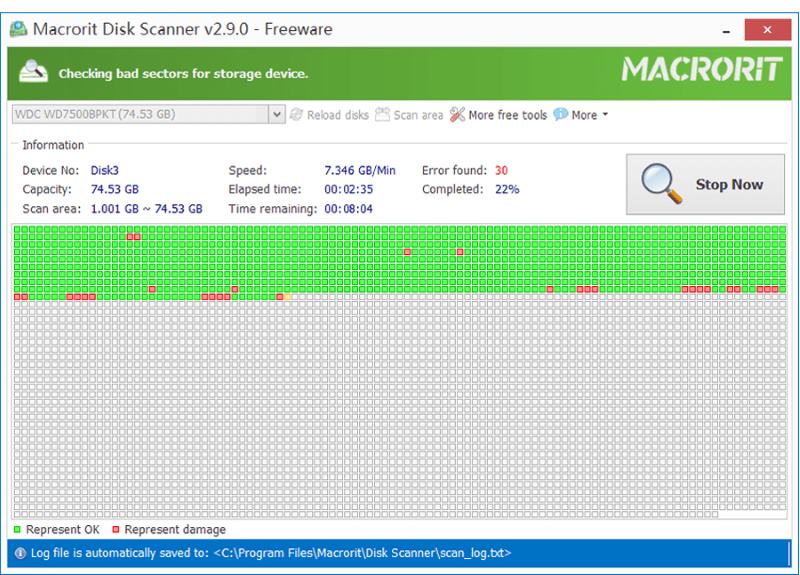
Macrorit Disk Scanner è un programma facile da usare che scansiona il disco rigido alla ricerca dei tanto temuti settori danneggiati. Non necessita di particolari operazioni per l'installazione: si tratta di un software totalmente portatile e dunque utilizzabile immediatamente dopo il download.
Un'ampia porzione della finestra di Macrorit Disk Scanner mostra una rappresentazione visiva dell'avanzamento della scansione e indica chiaramente eventuali danni. Sulla stessa schermata viene mostrato anche quanto tempo manca al termine delle operazioni di scansione.
Il programma può godere di frequenti aggiornamenti e funziona agevolmente anche sulle versioni più datate di Windows. Pur essendo gratuito, Macrorit Disk Scanner propone anche una versione a pagamento con funzioni avanzate.
GSmartControl
GSmartControl è disponibile sia come software installabile, sia con una versione portatile. Compatibile sia con le varie versioni di Windows da XP in poi, sia con Mac e Linux, risulta una delle app più interessanti per individuare i settori danneggiati su disco SSD.
GSmartControl può eseguire tre diversi test sul disco rigido e fornire risultati dettagliati per indicare la valutazione dello stato generale di un'unità. In questo senso è possibile effettuare diversi tipo di scansione come:
- Il Short Self-Test, un test che dura giusto un paio di minuti in grado di rilevare se un disco rigido presenta evidenti danni.
- L'Extended Self-Test, un test che supera generalmente l'ora di scansione. Questo ispeziona l'intera superficie di un disco rigido per trovare errori in maniera piuttosto pignola.
- Il Conveyance Self-Test, un test di cinque minuti che presumibilmente rileva danni che si sono verificati durante il trasporto dell'unità. Fornisce inoltre informazioni sull'unità, come il conteggio del ciclo di alimentazione, il tasso di errore multi-zona e tanti altri dati prettamente tecnici.
HDDScan
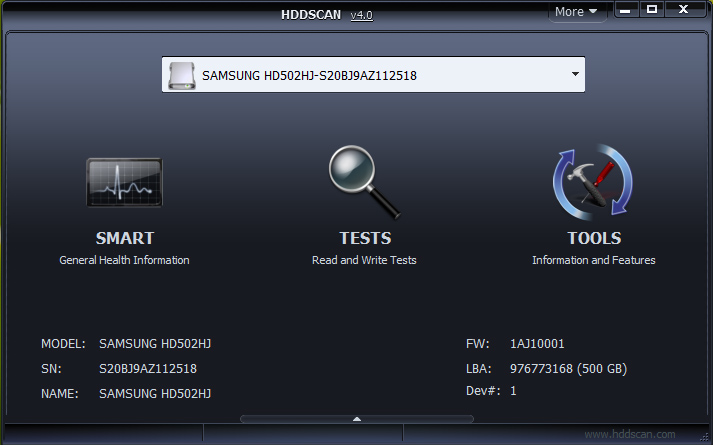
HDDScan è un programma di test per unità di memoria gratuito e valido per tutti i tipi e le marche di dischi rigidi. Anche in questo caso si tratta di un software portatile e che dunque non necessita installazioni.
È molto facile da usare e, proprio per questo, non presenta documentazioni di aiuto o suggerimenti su come utilizzare le diverse opzioni. HDDScan supporta la maggior parte delle interfacce dell'unità e sembra essere aggiornato regolarmente. È possibile utilizzare HDDScan con Windows 10, 8, 7, Vista e XP, nonché in Windows Server 2003. Se hai bisogno di una soluzione particolarmente semplice e immediata, questo software è fatto per te.


